Hướng dẫn chi tiết trình chiếu màn hình Lumia lên Smart TV
Windows Phone hỗ trợ tính năng trình chiếu không dây lên Smart TV thông qua Miracast/Screen Mirroring. Cùng khám phá cách biến chiếc TV thành màn hình mở rộng cho Lumia của bạn, mang trải nghiệm điện thoại lên không gian giải trí đa phương tiện.

AirPlay là công nghệ độc quyền của Apple, cho phép truyền phát nội dung đa phương tiện từ thiết bị iOS lên TV. Nếu bạn dùng iPhone, có thể tham khảo hướng dẫn kết nối iPhone với TV qua AirPlay trên Tripi.vn.
Bí quyết trình chiếu Lumia lên Smart TV thành công 100%
Thao tác đơn giản sau đây sẽ giúp bạn chiếu mọi nội dung từ Lumia Windows Phone lên màn hình TV thông minh:
Bước 1: Mở ứng dụng Cài đặt trên điện thoại Lumia của bạn.
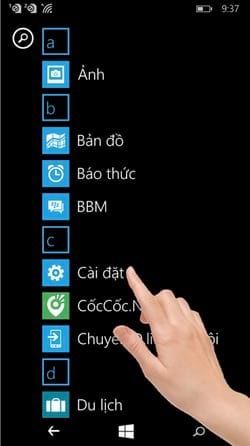
Bước 2: Trong menu cài đặt, chọn mục Chiếu màn hình để bắt đầu quá trình kết nối.

Bước 3: Hệ thống sẽ tự động quét và hiển thị các TV hỗ trợ Miracast/Screen Mirroring trong mạng Wifi. Chọn đúng TV của bạn để bắt đầu trình chiếu.

Bước 4: Chờ đợi quá trình kết nối hoàn tất. Khi thành công, toàn bộ nội dung trên điện thoại sẽ được hiển thị sống động trên màn hình TV.

https://Tripi.vn/cach-chuyen-hinh-tu-lumia-len-smart-tv-18827n.aspx
Giờ đây bạn có thể tận hưởng trải nghiệm đa phương tiện phong phú từ Lumia trên màn hình TV lớn: xem phim, chơi game, lướt web hay hội thoại video. Đừng quên khám phá thêm các ứng dụng điều khiển từ xa trên Windows Phone để nâng cao trải nghiệm giải trí thông minh.
Có thể bạn quan tâm

7 ngôi trường mầm non tư thục chất lượng nhất tại Ea Kar, Đắk Lắk

Khám phá cách quay phim, video màn hình với phần mềm Bandicam

Khi sống trong nhà thuê hay nhà trọ, liệu có nên lập bàn thờ để thờ cúng không? Đây là câu hỏi không ít người băn khoăn. Hãy cùng tìm hiểu vấn đề này qua bài viết sau.

Top 3 phần mềm làm video chuyên nghiệp hàng đầu hiện nay

Hướng dẫn ghép nhạc vào video trực tuyến: Nhanh chóng và chất lượng


